Obsah
Ve všech systémech Windows bez výjimky můžete často najít chybu při spuštění aplikace 0xc0000142. Jak tento problém vyřešit, ne všichni běžní uživatelé vědí. Níže je několik jednoduchých a univerzálních metod, které vám umožní zbavit se tohoto selhání během několika minut. Nejprve se ale zaměříme na důvody, které by teoreticky mohly způsobit vznik takové nepříjemné situace.
Příčiny chyby při spuštění aplikace 0xc0000142 ve Windows
Obecně mohou zcela odlišné faktory ovlivnit vzhled takového varování. Nicméně nejběžnější důvody jsou považovány za následující:
- nekompatibilita nainstalovaného softwaru s operační systém;
- nedostatek oprávnění ke spuštění aplikace;
- problémy s klíči systémových dynamických knihoven v registru;
- nedostatek aktualizací systému, ovladačů zařízení a dalších platforem;
- poškození důležitých systémových komponent;
- mít v počítači příliš mnoho dočasných souborů.
O virech, které teoreticky mohou také vyvolat výskyt takového selhání, se nyní nemluví, protože každý uživatel se musí starat o bezpečnost svého vlastního systému sám. To není diskutováno! V extrémních případech můžete okamžitě provést úplné skenování, i když hlavním důvodem obvykle není toto.
Co dělat jako první?
Pokoušíte se tedy spustit nějaký program, ale systém píše: "chyba při spuštění aplikace 0xc0000142". Nejprve zkuste spustit aplikaci jako správce pomocí nabídky PCM. Ale jen s tím byste neměli počítat.
Jak již bylo uvedeno výše, obvyklá nekompatibilita programu s úpravou systému Windows, v jehož prostředí by teoreticky měla fungovat, může vést k takové zprávě. Přes PCM na zástupce aplikace na ploše přejděte na položku Vlastnosti (pokud neexistuje zkratka, vytvořte ji pro spouštěcí soubor problematické aplikace).

Přejděte na kartu kompatibility, zaškrtněte položku Spustit v režimu kompatibility, z rozevíracího seznamu vyberte jednu z verze Windows hodnost pod nainstalovanou a uložte změny. Po cestě můžete zaškrtnout políčko na položce trvalého spuštění programu jako správce.
Chyba při spuštění aplikace 0xc0000142: jak opravit? Akce v registru
Selhání lze často pozorovat, když byl pro systémové knihovny změněn jediný klíč registru. Je docela možné, že nějaký program provedl takové úpravy během instalace nebo došlo k nějaké krátkodobé závadě v systému. Jak opravit chybu spuštění aplikace 0xc0000142, myslím, že je již jasné. Hodnota nesprávného klíče musí být jednoduše změněna.

Za tímto účelem zavolejte editor (regedit), a ve větvi HKLM přes strom oddílů přejděte dolů do adresáře Windows, jak je znázorněno na obrázku výše. Vpravo dvojitým kliknutím Otevřete PRO úpravy klíč LoadAppInitDLLs, nahraďte jeho hodnotu z jedné na nulu, klikněte na tlačítko "OK", zavřete Editor a proveďte úplný restart systému, Poté se pokuste znovu spustit nestartovací program.
Práce s aktualizacemi systému, platforem a ovladačů
Lze však předpokládat, že výše uvedené akce zatím neposkytují požadovaný výsledek.

Pokud se vám neustále zobrazuje chyba při spuštění aplikace 0xc0000142 Excel, Word nebo jiného editoru z kancelářské sady (nejčastěji v roce 2016), přejděte do sekce "update" systému, použijte k tomu buď "ovládací panel" v OS verze 8 a níže, nebo příslušnou sekci v nabídce možností v desáté úpravě, nastavte ruční vyhledávání dostupných aktualizací a souhlasíte s instalací všeho, co bude nalezeno.
Poznámka: v sestavení 9126.2116 verze desátého systému Windows 1803 tento problém již byl opraven.
Aktualizace budou obvykle zahrnovat aktualizace pro doprovodné platformy jako DirectX a .NET Framework. Pokud však k jejich aktualizaci nedošlo, stáhněte si instalační programy jejich nejnovějších verzí z oficiálního webu společnosti Microsoft a nainstalujte je ručně.

Poznámka: zvláštní pozornost věnujte úpravě DirectX podporované vaším operačním systémem. Můžete to zjistit v příslušném dialogu (dxdiag).
Nakonec zavolejte správce zařízení (devmgmt.msc) a zjistěte, zda tam není neznámý hardware. Pokud existuje, bude naprosto zbytečné aktualizovat jeho ovladač pomocí systému. Proto nejlépe najděte požadovaný ovládací software pro ID hardwaru( ID VEN a DEV) a po stažení nainstalujte ovladače sami. Pro zjednodušení úkolu můžete použít automatizované softwarové balíčky jako Driver Booster nebo DriverPack Solution.
Řešení problémů se systémovými a dočasnými soubory
Nakonec se podívejme, jak opravit chybu spuštění aplikace 0xc0000142, pokud problém spočívá v poškození systémových souborů. Nejprve restartujte systém do nouzovém režimu, za tímto účelem použijte buď nabídku Start pro verzi 7 a nižší, nebo speciální možnosti spuštění pro úpravu 8 a vyšší, spusťte příkazovou konzolu (cmd) a proveďte kontrolu systémových komponent následovanou obnovou příkazem sfc /scannow.

Poznámka: Pokud i v režimu Safe Mode dojde k chybě ověření, proveďte podobné kroky spuštěním z vyměnitelného média s distribucí nebo prostředím LiveCD a výběrem start příkazového řádku v části Obnovení systému.
Pro jistotu v Průzkumníku vyhledejte všechny adresáře s názvem TEMP pomocí vyhledávání a vymažte jejich obsah. Pokud se některé soubory neodstraní, použijte buď Unlocker Unlocker, nebo vyčistěte pomocí nějakého optimalizačního programu (CCleaner, Advaced SystemCare atd.).d.).
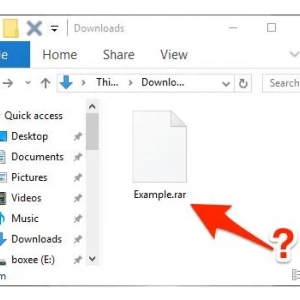 Jak otevřít soubory rar ve windows 8: nejjednodušší univerzální metody
Jak otevřít soubory rar ve windows 8: nejjednodušší univerzální metody Jak odebrat aplikace ze spuštění systému windows?
Jak odebrat aplikace ze spuštění systému windows?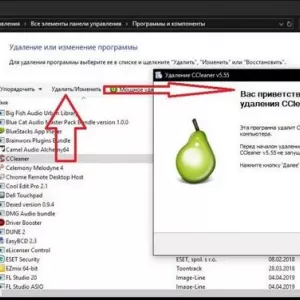 Jak úplně odstranit ccleaner z počítače: nejjednodušší metody
Jak úplně odstranit ccleaner z počítače: nejjednodušší metody Chyba 0x80070570 při instalaci systému windows: příčiny vzhledu a metody opravy
Chyba 0x80070570 při instalaci systému windows: příčiny vzhledu a metody opravy Problém při návratu počítače do původního stavu: základní metody opravy chyb a selhání
Problém při návratu počítače do původního stavu: základní metody opravy chyb a selhání Jak zakázat dep ve windows 10 a níže: základní metody
Jak zakázat dep ve windows 10 a níže: základní metody Windows 7 offline update installer: co to je a jak opravit nejčastější chyby?
Windows 7 offline update installer: co to je a jak opravit nejčastější chyby? Další možnosti spuštění systému windows 7: nuance použití nabídky start
Další možnosti spuštění systému windows 7: nuance použití nabídky start Jak zjistit, kolik vláken je v procesoru: nejjednodušší metody
Jak zjistit, kolik vláken je v procesoru: nejjednodušší metody